Cómo mostrar la fecha de hoy en WordPress (2 formas sencillas)

¿Quieres mostrar la fecha de hoy en WordPress?
Es posible que muchos sitios de noticias, diarios en línea y blogs que se actualizan con frecuencia deseen mostrar la fecha y la hora actuales. Esto permite a los usuarios saber la fecha actual y cuándo se publicó el contenido.
En este artículo, le mostraremos cómo mostrar fácilmente la fecha de hoy o la hora actual en su sitio de WordPress.

Muchos sitios de noticias muestran la fecha actual en la sección de encabezado de su sitio, especialmente los sitios de noticias pequeños que publican sus historias principales a diario.

Esto asegura que los usuarios estén viendo la última versión de la versión en línea de la publicación. Es una decisión estilística útil que muchos sitios de noticias todavía usan a pesar de actualizar la página principal varias veces al día.
Asimismo, las revistas en línea y los blogueros han adoptado este estilo. Esto les da a los usuarios la confianza de que están revisando la última entrada en el blog.
En otros escenarios de uso, es posible que solo desee mostrar la fecha y la hora actuales.
Por ejemplo, si su chat en vivo funciona a una hora específica y desea mostrar a los clientes qué hora es en su ubicación geográfica. O bien, está ejecutando una actividad de temporizador de cuenta regresiva y desea mostrar la fecha actual para crear un efecto FOMO más fuerte.
Dicho esto, veamos cómo puede mostrar fácilmente la fecha, la fecha o la hora actual de hoy en su sitio web.
WordPress no tiene un widget o bloque predeterminado para mostrar la fecha u hora actual.
Sin embargo, aún puede usar un código muy simple para mostrar la fecha u hora actual.
Puede agregar este código simple en el archivo de plantilla de su tema de WordPress para mostrar la hora.
<?php echo date(get_option('date_format')); ?>
Este código solo imprime la fecha actual usando el formato de fecha establecido en la configuración de WordPress.Puede cambiar el formato de fecha visitando Ajustes » General Página.
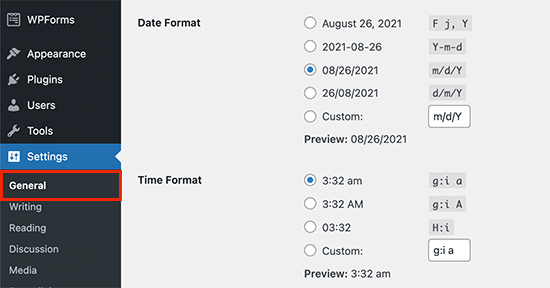
También puede generar fechas en cualquier otro formato utilizando sus propias etiquetas de formato. Por ejemplo, con el siguiente código, puede imprimir la fecha en formato de mes, día y año.
<?php echo date('F j, Y'); ?>

Este método le permite agregar código directamente a su archivo de tema de WordPress, pero no es muy flexible. ¿Qué sucede si desea mostrar la fecha y la hora actuales en una publicación, página o widget de la barra lateral de WordPress?
El siguiente método le permite agregar la fecha y la hora en cualquier lugar de su sitio.
Para este método, crearemos un código abreviado y luego lo usaremos para mostrar la fecha y la hora en cualquier lugar de nuestro sitio de WordPress.
Puede agregar el siguiente código usando un complemento de fragmento de código personalizado, un complemento específico del sitio o el archivo functions.php de su tema.
function wpb_date_today($atts, $content = null) {
extract( shortcode_atts( array(
'format' => ''
), $atts ) );
if ($atts['format'] == '') {
$date_time .= date(get_option('date_format'));
} else {
$date_time .= date($atts['format']);
}
return $date_time;
}
add_shortcode('date-today','wpb_date_today');
Este código solo crea un código abreviado que muestra la fecha actual. Puede usarlo agregando este código abreviado en cualquier lugar de su sitio web:
[date-today]
De forma predeterminada, el shortcode mostrará la fecha en el formato de fecha predeterminado en la configuración de WordPress.
También puede usar su propio formato de fecha modificando el código abreviado de la siguiente manera:
[date-today format="F j, Y"]

Esperamos que este artículo le haya ayudado a aprender cómo mostrar fácilmente la fecha de hoy en WordPress. También puede consultar nuestra guía sobre cómo agregar un pronóstico del tiempo en WordPress y cómo aumentar el tráfico del sitio web.
Si te gustó este artículo, suscríbete a nuestro canal de YouTube para videos tutoriales de WordPress.También puedes encontrarnos en Gorjeo y Facebook.
Los datos expuestos en este sitio web son de índole informativo, no necesariamente están actualizados. Esta información es una recopilación de información de internet.
